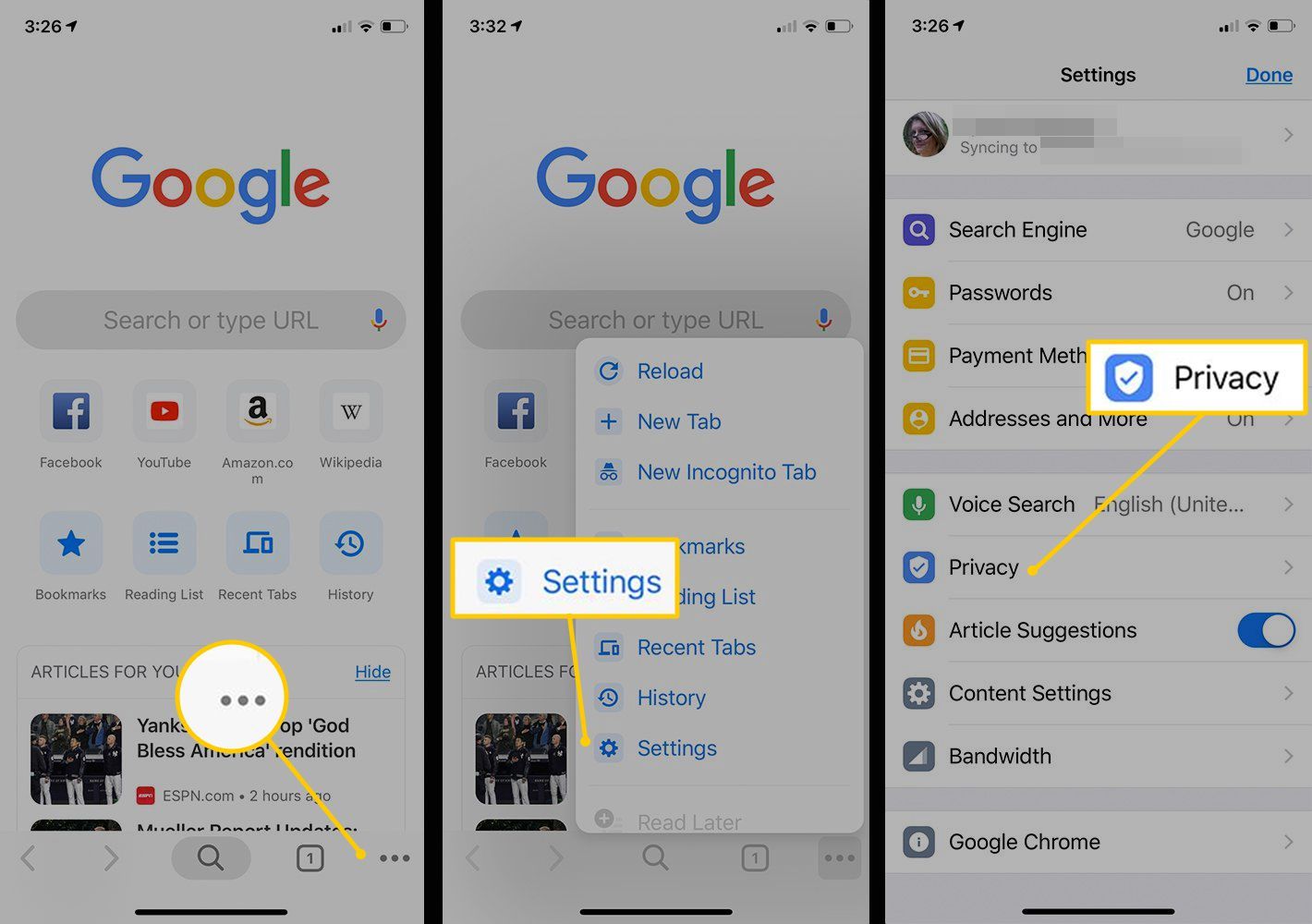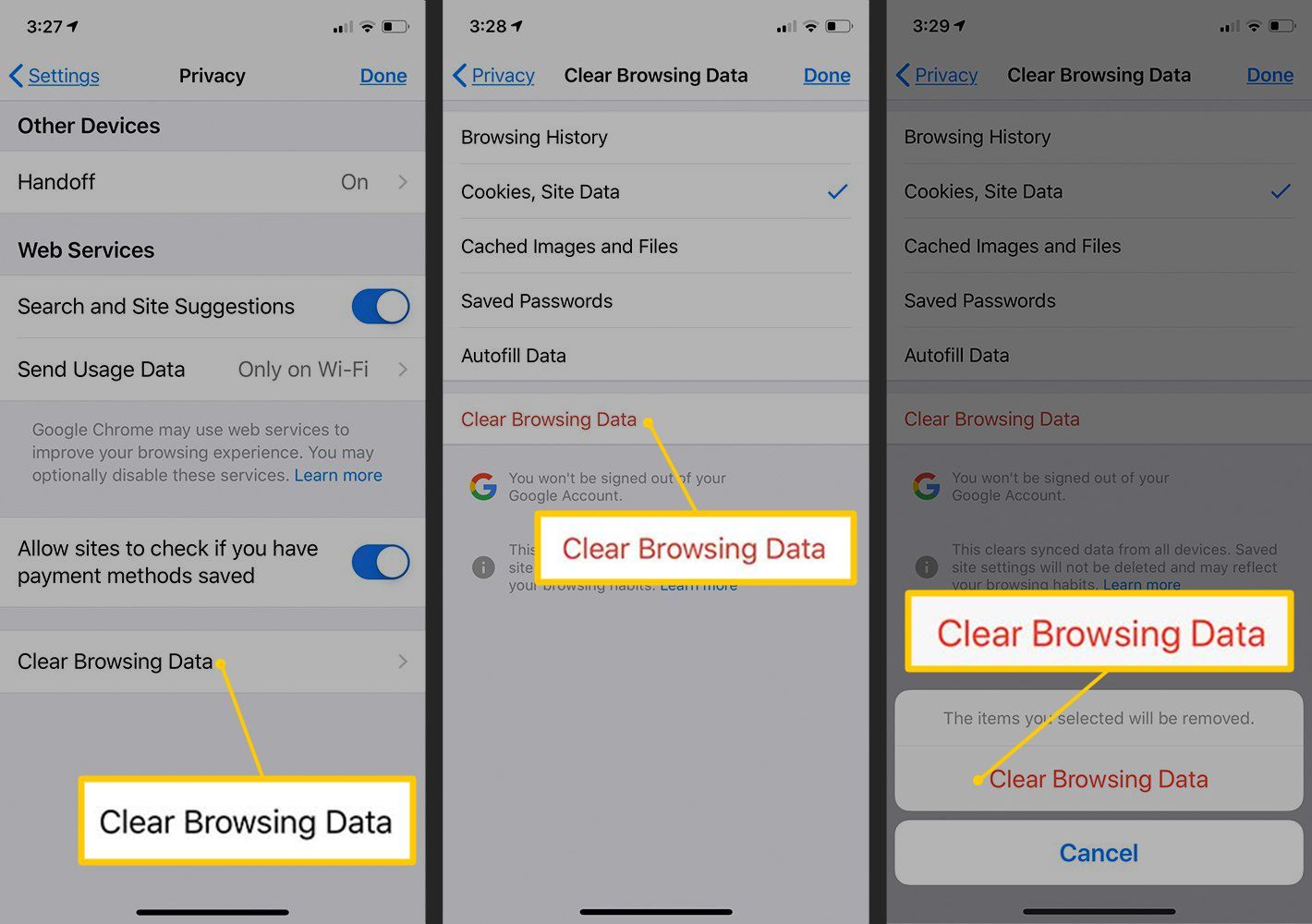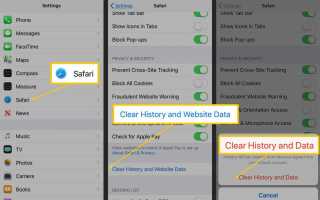Содержание
Файл cookie — это небольшой файл, используемый для хранения информации на вашем устройстве по указанию определенного веб-сайта. Файлы cookie хранят информацию о вашей учетной записи для веб-сайта, поэтому вам не нужно входить в систему каждый раз, когда вы посещаете Amazon или Netflix. Однако файлы cookie также могут отслеживать вас через Интернет и могут вызывать проблемы с вашим веб-браузером, поэтому вы можете удалить файлы cookie на вашем iPhone.
Очистить историю просмотров и очистить куки на вашем iPhone
У вас есть несколько вариантов удаления файлов cookie из стандартного веб-браузера Safari на вашем iPhone. Вы можете одновременно удалить историю веб-поиска и файлы cookie, удалить только файлы cookie или файлы cookie для определенного веб-сайта.
Чтобы удалить все данные веб-сайта, включая историю вашего браузера, из Safari на iPhone:
Откройте iPhone настройки приложение, выделите настройки экран и выберите Сафари.
Нажмите Очистить историю и данные сайта.
Когда будет предложено подтвердить свой выбор, выберите Очистить историю и данные удалить журнал посещенных вами сайтов и файлы cookie, сохраненные для браузера Safari.
Очистка истории и данных не меняет информацию об автозаполнении.

Пока вы находитесь в настройках Safari, вы можете включить Предотвратить межсайтовое отслеживание а также Попросите сайты не отслеживать. Вы также можете включить Блокировать все куки, но это может помешать некоторым веб-сайтам работать должным образом.
Закройте приложение «Настройки», когда закончите.
Очистить куки на вашем iPhone при сохранении вашей истории
Вам не нужно удалять историю браузера, чтобы удалить куки с вашего iPhone. Вы также можете удалить только файлы cookie или файлы cookie для определенного веб-сайта. Когда вы удалите все файлы cookie, вам необходимо снова войти на веб-сайты. Если у вас есть проблемы с определенным сайтом, удалите данные для этого сайта.
Откройте iPhone настройки приложение и выбрать Сафари.
Нажмите продвинутый.
в продвинутый экран настроек, выберите Данные сайта. На открывшемся экране перечислены все веб-сайты, на которых сохранены файлы cookie в приложении браузера Safari. Вы можете удалить все куки с этого экрана или выбрать определенные куки для удаления.

Чтобы удалить отдельные файлы cookie с экрана «Данные веб-сайта», проведите пальцем влево на любом веб-сайте в списке и нажмите удалять.
Чтобы удалить все сайты в списке, выберите Удалить все данные сайта и подтвердите, нажав Удалить сейчас.

На экране «Данные веб-сайта» могут отображаться сотни (или тысячи) веб-сайтов. Если вы ищете определенный веб-сайт, используйте поле поиска, чтобы найти его.
Приложение Google Chrome для браузера является альтернативой браузеру Safari по умолчанию для iPhone.
Чтобы удалить куки, сохраненные в Chrome:
в Хром приложение, коснитесь … значок меню в правом нижнем углу экрана.
выберите настройки и выберите Конфиденциальность.

Нажмите Очистить данные просмотра.
Выбрать Cookies, данные сайта чтобы поставить галочку и нажать Очистить данные просмотра.

Чтобы подтвердить, что вы хотите очистить данные просмотра приложения Chrome, нажмите Очистить данные просмотра.